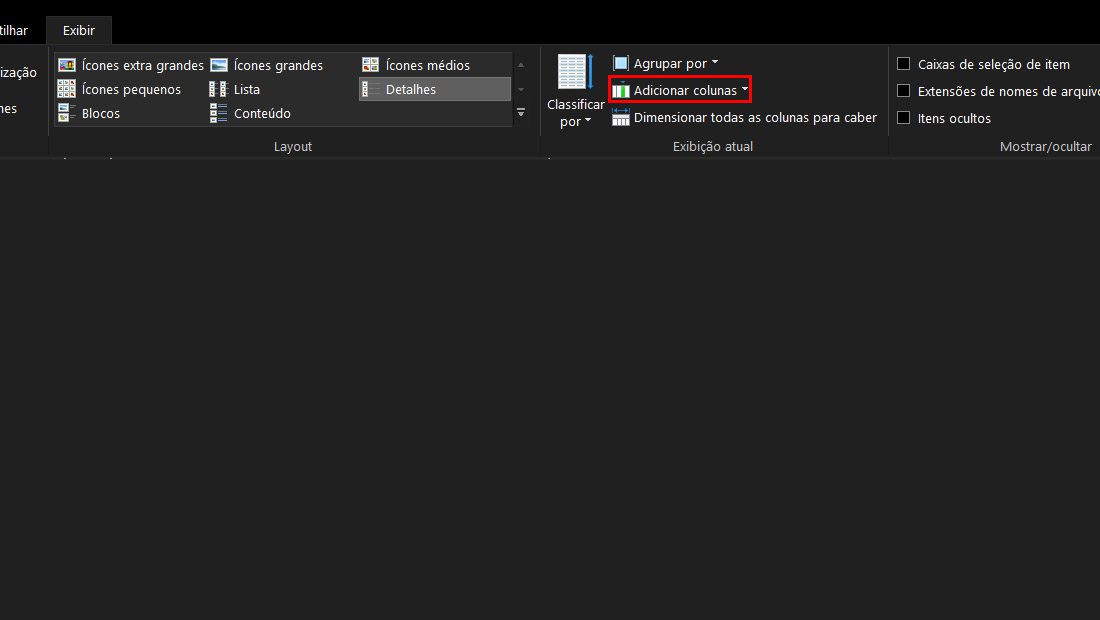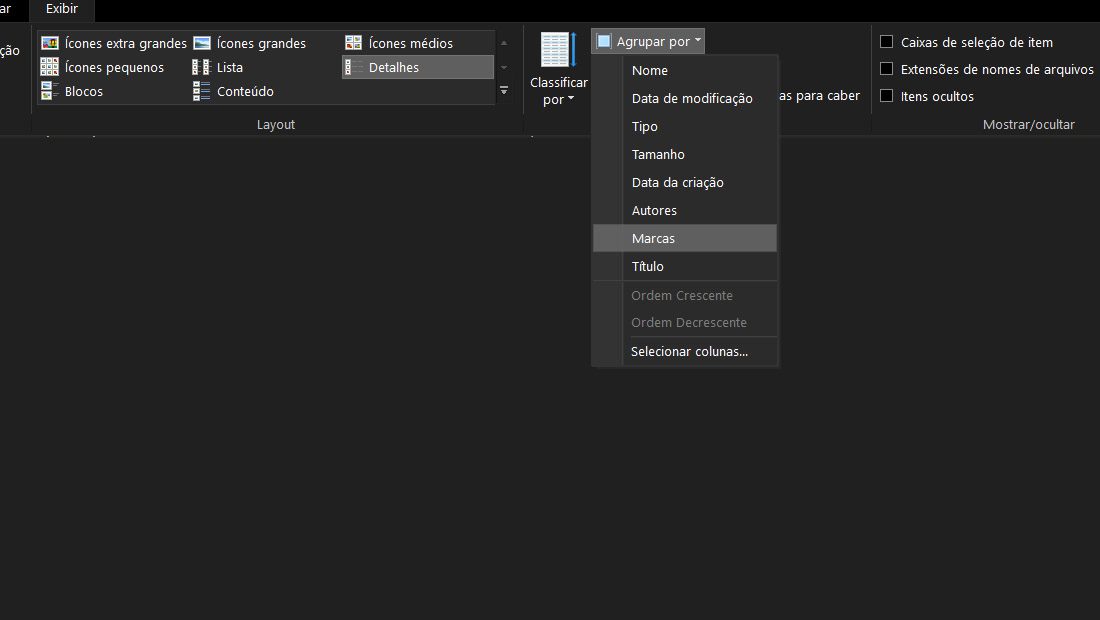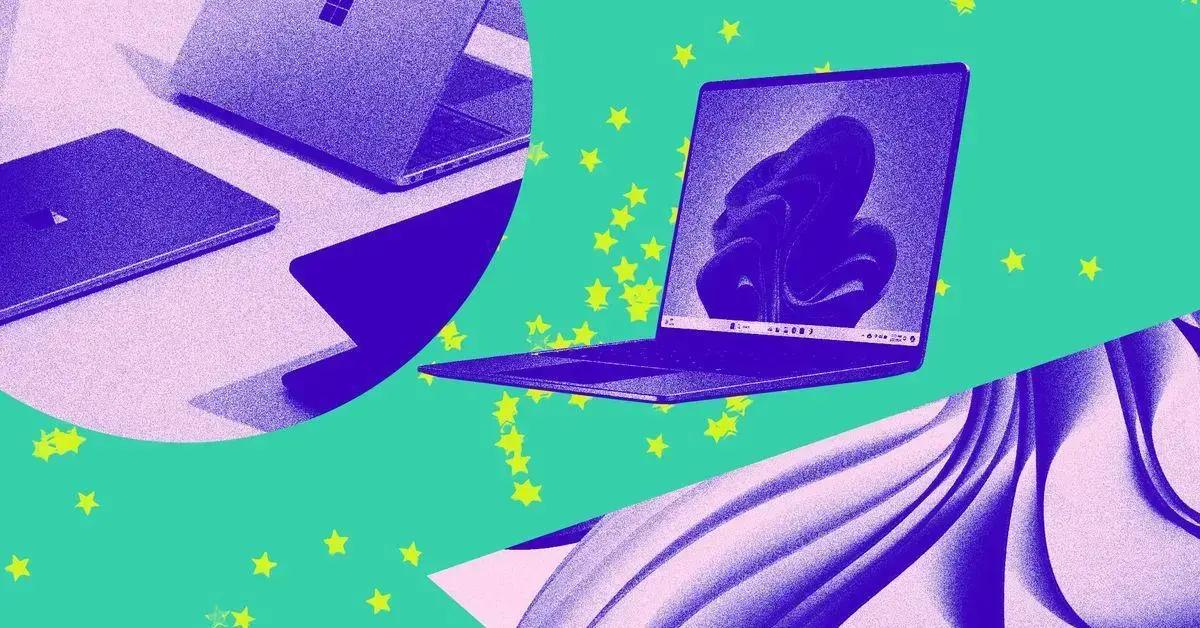Para aqueles que gostam de uma organização, o Windows 11 oferece um sistema de etiquetas, que você pode inserir em arquivos digitais para serem facilmente identificados. Vamos ver abaixo como você pode inserir essas etiquetas nos arquivos.
- Como corrigir o erro “Error 0x80248007” no Windows 11
- Como saber versões de apps no Android e iPhone
Como adicionar etiquetas no Windows 11?
-
Vá no arquivo
Você pode encontrar a foto, vídeo, imagem ou arquivo através do Gerenciador de arquivos do próprio Windows. Em seguida, clique com o botão direito sobre ele.
-
Conhecendo as propriedades do arquivo
Na janela que será aberta, vá em Propriedades, e em seguida vá na aba Detalhes.
-
Criando a etiqueta
Em seguida, vá em Marcas e digite a etiqueta do arquivo para que você possa identifica-lo.
-
Finalizando
Por fim, vá em Aplicar e depois em OK. Com tudo isso feito, a etiqueta terá sido salva no sistema.
Com a etiqueta já criada, é essencial aprender como visualizar ela no seu computador. Vamos aprender como realizar isso no Windows 11 com os passos abaixo.
Como visualizar as etiquetas?
Existe mais de uma maneira de visualizar, e até mesmo inserir as etiquetas no seu arquivo. Vamos ver abaixo como você pode fazer isso, de maneira simples e rápida.
- Vá no Menu Iniciar e pesquise pelo Executar.

(Imagem: Nalbert/Jornalbits) - Com ele aberto, digite Explorer.

(Imagem: Nalbert/Jornalbits) - Em seguida, vá onde está os arquivos que você inseriu a etiqueta.
- Clique na aba de exibição, e defina para que seja exibido o painel com mais detalhes.
- Com isso feito, basta clicar no arquivo e no painel a direita será exibido a etiqueta que você inseriu.
Uma coisa muito interessante, é que esse também é um método de inserir etiqueta em um arquivo. Se ao clicar nele, a opção de Marcas estiver em branco, defina qual será a etiqueta e pronto.
Além de adicionar etiquetas individualmente, é possível fazer o processo com múltiplos arquivos, não importa qual sejam eles. Vamos ver abaixo como realizar o processo.
Como colocar etiquetas em múltiplos arquivos?
Para realizar parte desse processo, você pode seguir os mesmos passos que vimos anteriormente no seu Windows 11. Com isso feito, continue pelos passos abaixo.
- Com o painel que vimos acima já aberto, selecione múltiplos arquivos.
- Logo em seguida, você verá a opção de Marcas.
- Nela, escreva qual o nome das etiquetas que você deseja inserir.
Com isso feito, você terá inserido a etiqueta em múltiplos arquivos no próprio Windows 11. Além da maneira que vimos, é possível filtrar e buscar pelas etiquetas ou marcas no seu Windows. Vamos ver como realizar o processo com os passos abaixo.
Como filtrar pelas etiquetas?
O processo que vamos ver agora, pode ser feito tanto no Windows 10, como no Windows 11. Você pode filtrar os arquivos com esse método seguindo os passos abaixo:
- Vá na pasta que o arquivo que você adicionou a etiqueta está localizado. Depois vá no menu Exibir que está localizado na parte superior.
- Procure pela opção de Adicionar colunas.

(Imagem: Nalbert/Jornalbits) - Com o pop up aberto, escolha a opção de Marcas.

(Imagem: Nalbert/Jornalbits) - Logo em seguida, será exibido uma nova coluna, onde está todas as etiquetas que você adicionou.
- Filtre os arquivos através dessa coluna.
Com esses passos feitos, você poderá encontrar qualquer arquivo da maneira que você organizou. Além de filtrar, você também pode realizar uma busca de outro método. Vamos ver mais sobre isso abaixo.
Pela opção de pesquisa
Na própria pasta que está o arquivo, você pode pesquisar pela aba que está localizada na parte superior a direita. Para isso, basta pesquisar por Marcas: [Nome da etiqueta]. Ao fazer isso, o próprio Windows 11 vai filtrar os arquivos e exibir justamente o que você pesquisou.
Com esses métodos, você poderá facilmente encontrar um arquivo ou outro. Não se preocupe, pode ser bem comum que nem todos permitam inserir etiquetas, mas a grande maioria permite.
Alguns dos passos que vimos aqui, são exclusivos do Windows 11, porém, é possível realizar ele na versão anterior do sistema, ou seja o Windows 10.
Lembrando que mesmo que algumas vezes, o sistema se refira a funcionalidade como marcas, ela também funciona como etiquetas. Então, não precisa se preocupar sobre a diferença da nomenclatura.
Com todas essas funcionalidades, você poderá deixar o sistema da melhor maneira que se adeque ao seu uso. Por meio dessa organização, você economiza tempo do seu dia a dia, e pode até mesmo melhorar a produtividade, principalmente se usa seu computador para trabalhar.
Agora diga para nós, conseguiu fazer todos os passos que vimos aqui? Teve dúvidas ou dificuldade em realizar o processo? Diga para nós nos comentários abaixo, e compartilhe com outras pessoas que você acha precisam aprender como organizar o próprio computador.